电脑win10升级助手下载
- 分类:Win10 教程 回答于: 2017年09月01日 11:40:01
电脑的用户会问安装助手如何升级下载win10,对于一些用户是比较头疼的问题,对此,小编向有需要的朋友们分享关于安装助手如何升级下载win10的方案。
很多朋友都想知道怎么用升级助手下载安装win10,为此,小编向有需要的朋友们分享用升级助手下载安装win10的方法,希望能帮助到有需要的朋友。
电脑win10升级助手下载图文解说
首先,百度下载“360免费升级win10助手下载”或在360软件管家中搜索“360免费升级win10”

win10(图1)
找到并下载win10升级助手,按照安装向导,点击“下一步”默认配置安装

win10(图2)
点击“立即检测”

win10(图3)
升级助手会从处理器、内存、显卡、硬盘空间等方面来检查电脑是否可以升级到windows10。

win10(图4)
通过检测
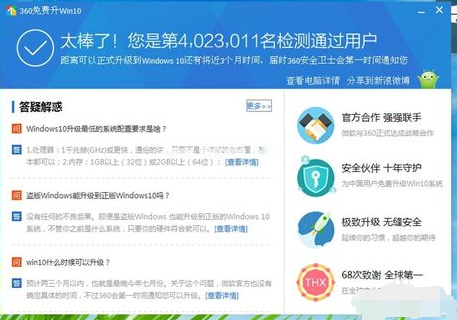
win10(图5)
升级助手会通知进行升级安装win10

win10(图6)
以上就是电脑win10升级助手下载的操作流程了,希望对你们有帮助。
 有用
7
有用
7


 小白系统
小白系统


 1000
1000 1000
1000 1000
1000 1000
1000 1000
1000 1000
1000 1000
1000 1000
1000 1000
1000 1000
1000猜您喜欢
- 简述win10重装系统要多久以及如何重装..2023/03/09
- 想知道小白一键重装系统win10怎么激活..2022/10/26
- win10开机黑屏只有鼠标怎么办..2022/04/29
- u盘装系统win10步骤教程2022/06/17
- win10系统恢复出厂设置如何操作..2021/10/02
- win10安装工具有哪些2022/12/26
相关推荐
- 如何把win10系统格式化重装系统..2023/02/15
- 如何快速取消Win10开机密码,提升开机速..2024/08/17
- windows10系统安装的步骤教程..2021/08/01
- win10还原系统的详细操作教程..2021/05/14
- 电脑win10系统重装win7最好用的方法..2021/04/22
- 电脑管家win10:全面保护您的电脑安全..2023/11/27




















 关注微信公众号
关注微信公众号





